

Windows 10 Anniversary Update: Operačný systém Windows 10 po roku
Teda, oslavoval ho na prelome júla a augusta. V danom termíne skončila ponuka bezplatnej inovácie a Microsoft následne uvoľnil na trh veľkú aktualizáciu. V minulosti by mala prívlastok Service Pack, po novom sa nazýva Anniversary Update. Aktualizácia prináša operačnému systému viacero noviniek a vylepšení. Microsoft konečne sprístupnil dlho sľubované rozšírenia pre prehliadač Microsoft Edge a takisto uvoľnil novú systémovú aplikáciu Skype, ktorá je integrálnou súčasťou Windows 10. Noviniek je viacero, avšak výrazné zmeny nečakajte. Microsoft sa zameral najmä na optimalizáciu používateľského rozhrania, zážitku a ďalších drobností.
Windows Ink je najvýraznejšou novinkou
Microsoft už počas konferencie Build 2016 prezentoval svoju novú platformu Windows Ink. Tá je navrhnutá pre pohodlnejšie používanie stylusu. Hoci toto príslušenstvo dnes používa pravdepodobne iba minimum používateľov, Microsoft je presvedčený, že spojenie pera a počítača je logické rozhodnutie. Obhajuje ho aj štatistikou – pero využíva podľa Microsoftu viac ako 72 % používateľov každý deň, a to aspoň po dobu jednej hodiny. 32 % používateľov ho používa viac ako 3 hodiny. Predpokladáme, že ide o klasické pero a nie stylus, ale Microsoft považuje skombinovanie pera a počítača za dobrý nápad. Práve Windows Ink má prezentovať silu tohto spojenia.
Pokiaľ používate stolný počítač alebo zariadenie bez dotykovej obrazovky, novú funkciu si v ponuke operačného systému ani nevšimnete. V prípade konvertibilných tabletov a ďalších zariadení s podporou stylusu pribudne nová ikonka v lište v pravom dolnom rohu. Jej stlačením sa aktivuje nový bočný panel, ktorý funguje ako úvodné centrum pre Windows Ink. Obsahuje odkazy na systémové aplikácie s podporou pera – rýchle poznámky, nový jednoduchý skicár (je to iná aplikácia ako Skicár, ktorý poznáme už z predchádzajúcich verzií systému Windows) a snímka obrazovky s možnosťou pridania poznámky či jej pokreslenia. Windows Ink panel takisto obsahuje skratky na ďalšie Windows aplikácie, ktoré pero využívajú, ako je OneNote, Mapy, prehliadač Edge a ďalšie. Taktiež vám odporučí iné kompatibilné aplikácie z Obchodu, ktoré ešte nemáte vo vašom počítači nainštalované a profitujú z používania stylusu. V prípade stylusov, ktoré majú na mieste gumy umiestnené tlačidlo, si môžete prispôsobiť, aké akcie má stlačenie tlačidla vykonať.
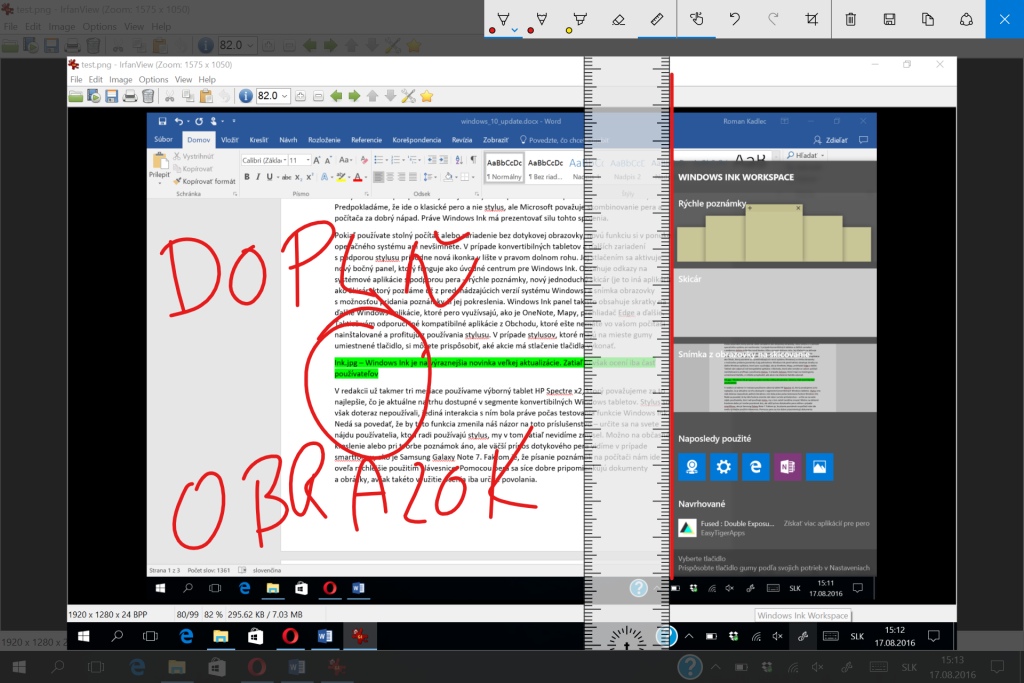
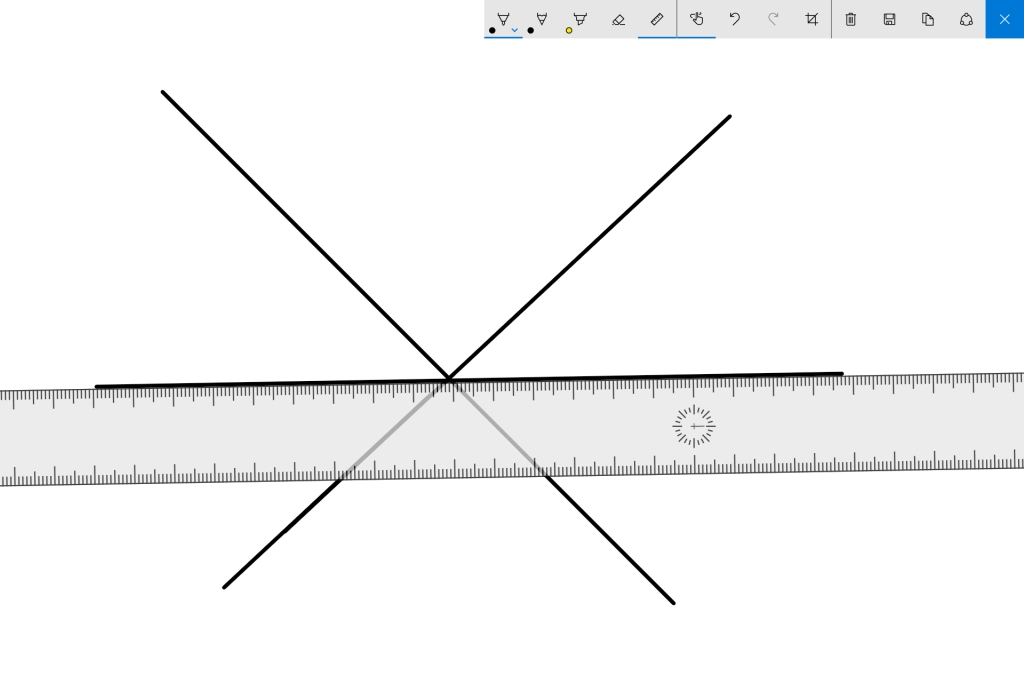
Rozšírenia pre Microsoft Edge a integrácia Windows Hello
Druhou najvýraznejšou novinkou je podľa nás podpora rozšírení pre Microsoft Edge. Faktom je, že bez tejto funkcie si dnes používanie internetového prehliadača nevieme predstaviť. Výhodou Edgu je, že je to systémová aplikácia a je pomerne dobre optimalizovaná. Na rozdiel od Google Chrome, ktorý je v poslednej dobe naozaj nenásytný. Prejavuje sa to aj lepšou výdržou batérie, Microsoft udáva až o 70 % dlhšiu výdrž, ale toto marketingové tvrdenie treba brať s rezervou.
Rozšírenia pre Edge sú na papieri pekná vec, prax je bohužiaľ o trochu horšia. Aktuálne je v ponuke obchodu iba niekoľko rozšírení. Hoci obľúbené služby ako AdBlock, LastPass alebo Pocket nechýbajú, Microsoft v tomto smere stále zaostáva za konkurenciou. Snáď sa situácia časom zlepší a rozšírenia pre Edge nedopadnú rovnako ako aplikácie pre Windows Phone.
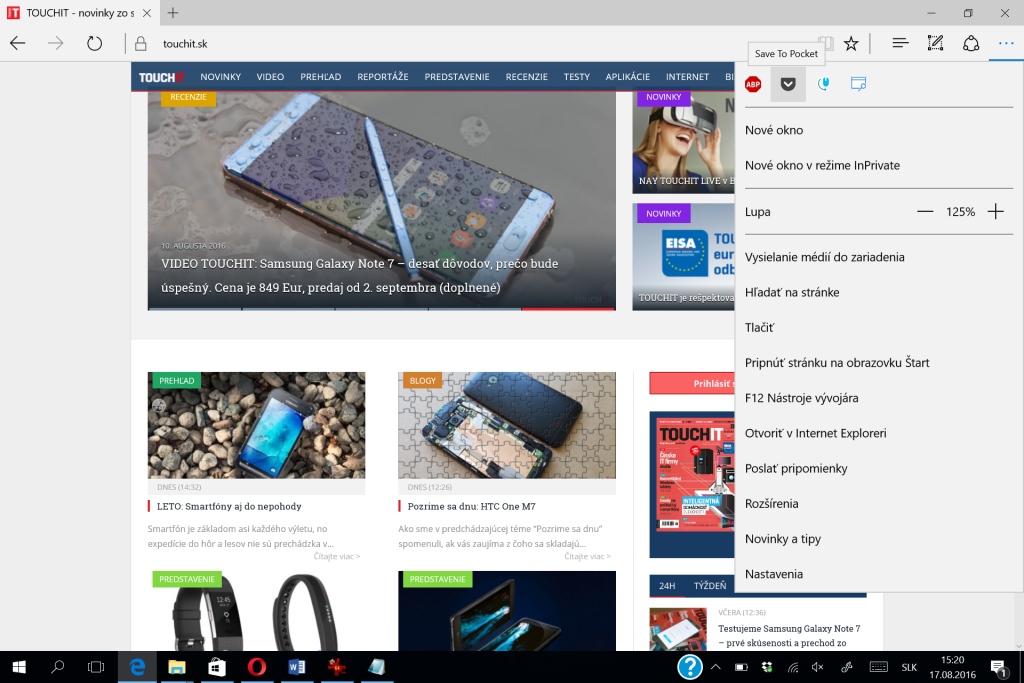
Nová aplikácia pre Skype
Konečne! Microsoft vytvoril systémovú aplikáciu pre Skype, ktorá reálne funguje. Pôvodná Windows aplikácia pre Windows 8 bola postačujúca, s uvedením Windows 10 ju však Microsoft zrušil a nahradil 2 ÷ 3 samostatnými miniaplikáciami. Ich používanie bolo nepohodlné a trochu nepraktické, takže chválime, že Anniversary Update prináša všetky Skype funkcie v jednom balení. Nová aplikácia má pekné rozhranie, je intuitívne a funguje bez problémov.
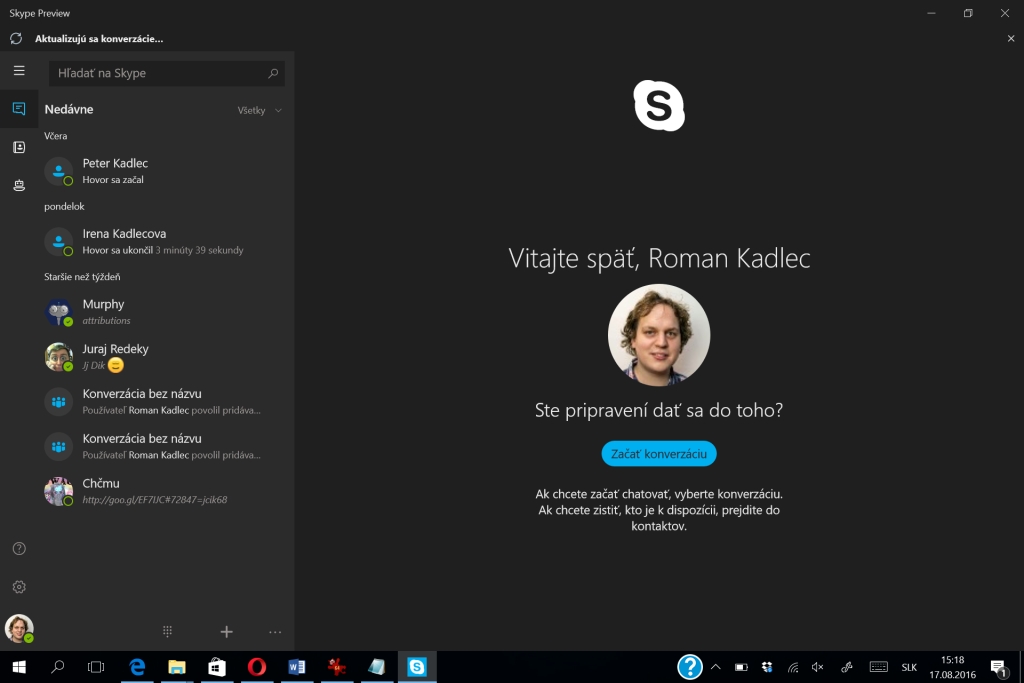
Cortana a ďalšie funkcie, ktoré u nás nie sú dostupné
Microsoft vylepšil aj svoju virtuálnu asistentku Cortana. Ako už bolo spomenuté, podporu slovenčiny Anniversary Update nepriniesol, takže ak chcete túto funkciu používať, musíte s ňou komunikovať v cudzom jazyku a nastaviť si región systému na niektorú z krajín, kde je funkcia dostupná.
Cortana vo všeobecnosti zvláda viacero povelov. Prehrá vám hudbu, nastaví pripomienku a dokáže čítať aj to, čo píšete rukou do poznámok. Integráciu s platformou Windows Ink sme už spomínali. Šikovná funkcia je zrkadlenie notifikácií z telefónu na monitore počítača. Túto funkciu podporujú Windows telefóny a Android zariadenia s nainštalovanou aplikáciou Cortana. Teoreticky ju môžete využívať aj vy, ak si nastavíte počítač a Windows telefón na región s Cortanou, resp. získate inštalačný súbor pre Android aplikáciu. Z obchodu Google Play si Cortanu na Slovensku nestiahnete. Z webu APKMirror však áno.
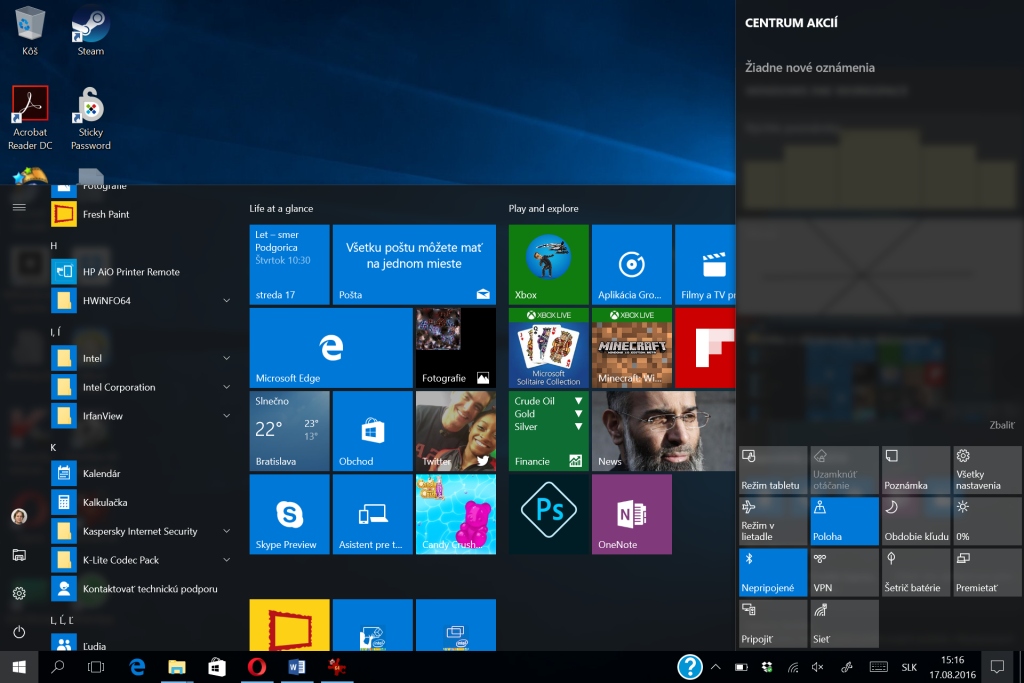
Verdikt
Windows 10 Anniversary Update je fajn aktualizácia. Oceňujeme jednoduchší proces inštalácie v porovnaní s predchádzajúcimi verziami systému Windows 10. Hoci, na internete nájdete sťažnosti ľudí, ktorým neprebehla aktualizácia správne alebo mali problém s ovládačmi. V našom prípade prebehlo všetko v poriadku na viacerých počítačoch, ale výnimka sa vždy nájde. Nové funkcie a vylepšenia sú užitočné. Pre väčšinu používateľov však bude Anniversary Update hlavne o tom, že sa ikonka Centra akcií posunula úplne doprava v pravej spodnej lište a že ponuka Štart najnovšie zobrazuje výpis všetkých aplikácií. Nemusíte teda klikať na položku Všetky aplikácie, všetko sa zobrazí hneď po otvorení ponuky Štart. Takýchto kozmetických detailov je viac a všimnete si ich aj v ponuke s nastaveniami alebo v tabletovom režime, ktorý opäť vypisuje všetky aplikácie v rovnakom zozname, ako tomu bolo vo Windows 8. Pre úplnosť dodajme, že Windows 10 Anniversary Update obsahuje aj natívnu podporu linuxového príkazového riadku Bash. Ten si však treba najskôr manuálne aktivovať. Ako na to, ale aj zopár ďalších užitočných rád, prinášame v samostatnom článku s tipmi a trikmi pre Windows 10 Anniversary Update. Tento článok vyšiel aj v tlačenom septembrovom vydaní TOUCHIT č. 7/2016, preto sa niektoré skutočnosti uvedené v článku, môžu odlišovať oproti aktuálnemu dátumu publikovania.
Podobné články

Alternatívy k Facebooku 2025: Vedeli ste o týchto sociálnych sieťach?

WhatsApp príde o súkromie, na rade sú aj ďalšie aplikácie

Najlepšie filmy na Netflixe (51. týždeň)

Powerbanka Hama High Power 200 W: Perfektný spoločník na cesty




